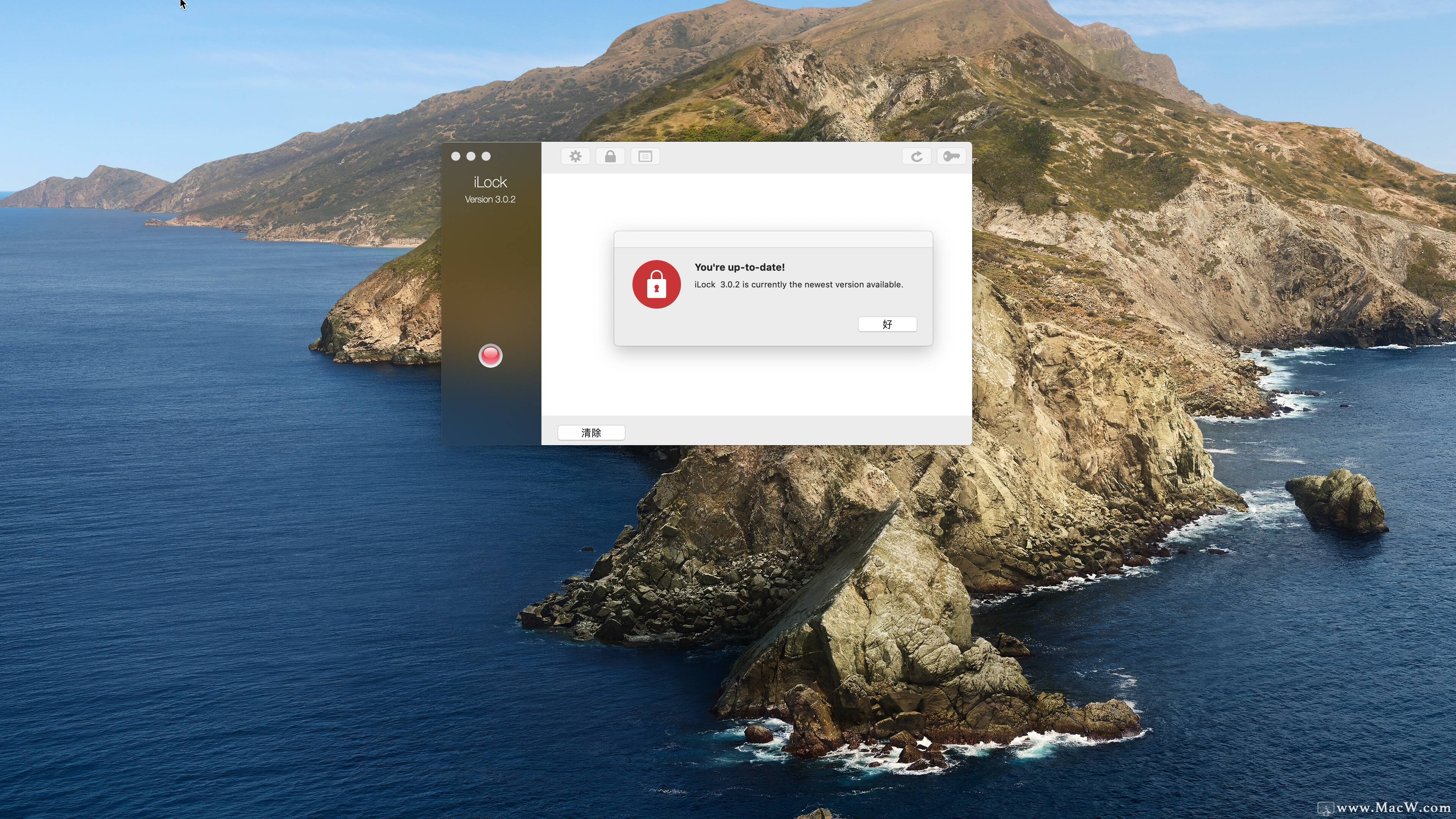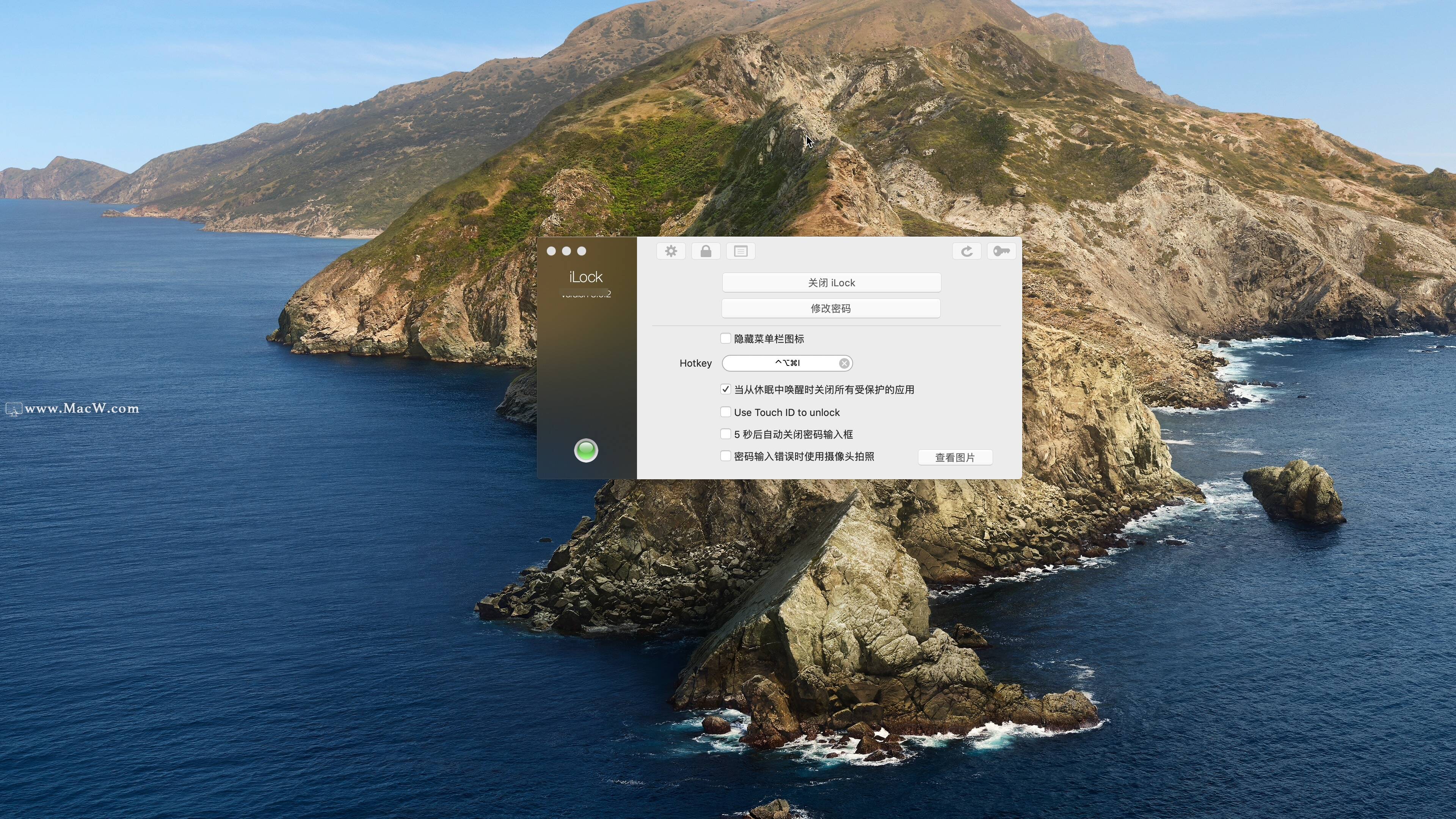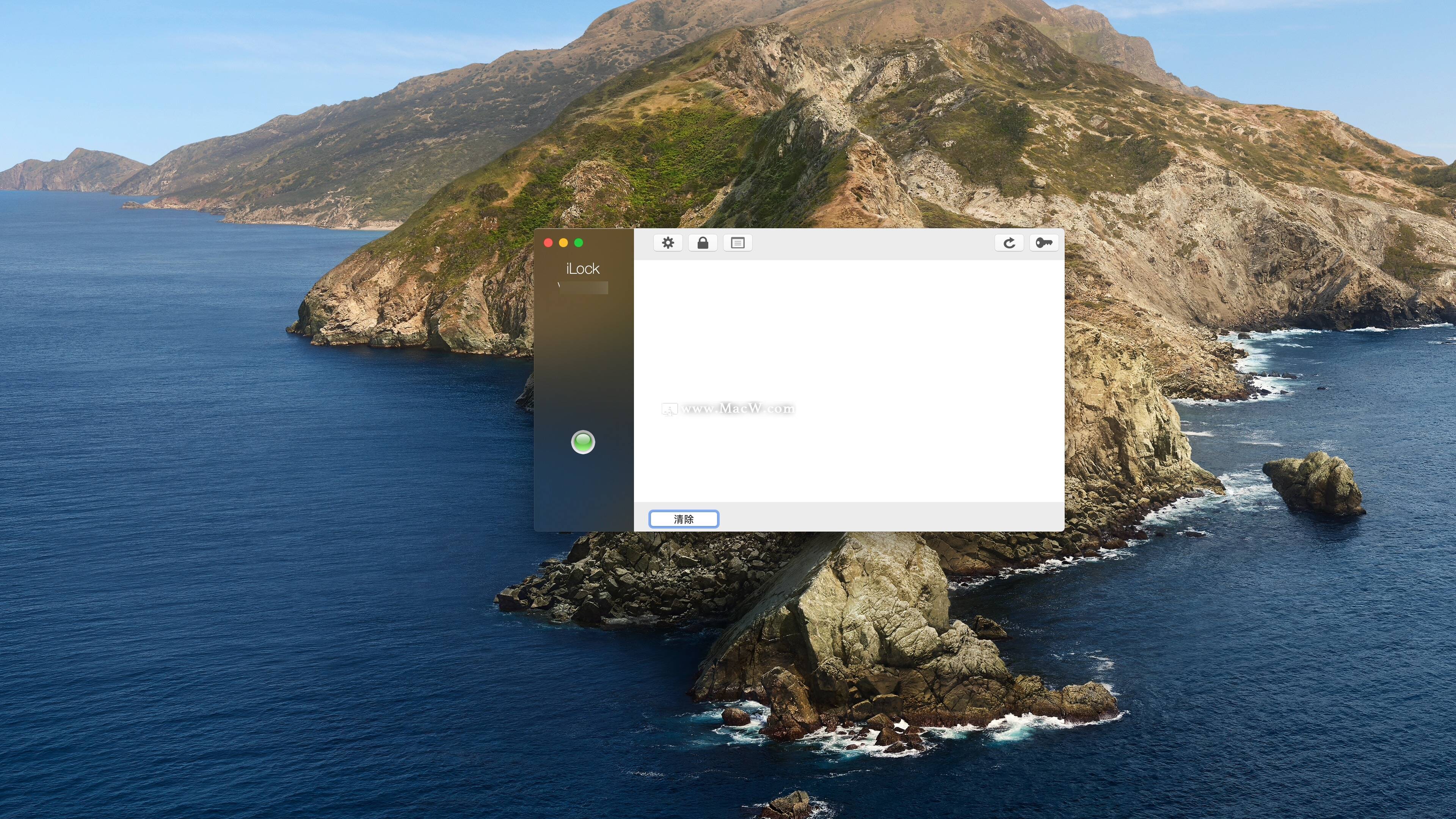M1/M2
M1/M2iLock for Mac(应用程序加密工具)
v3.2.0中文激活版

142449506918.95 MB2020-12-28简体中文100积分Mac OS 10.15.x 点击在线充值
iLock for Mac(应用程序加密工具) v3.2.0中文激活版
软件界面
想要为你的程序添加一个智能程序锁么?不妨来试试使用这款iLock for Mac版吧!它可以给用户Mac中所有的应用程序进行加密上锁,合理安全的保护你的个人隐私!简单的操作用法为你提供,体验最安全的Mac使用感受!iLock mac破解版简单方便好用。是你在Mac使用中最专业的程序上锁工具哦!
温馨提示:
部分用户可能无法从应用程序启动iLock程序,尝试从iLock.app右键包内容/Applications/iLock .app/Contents/MacOS中打开即可
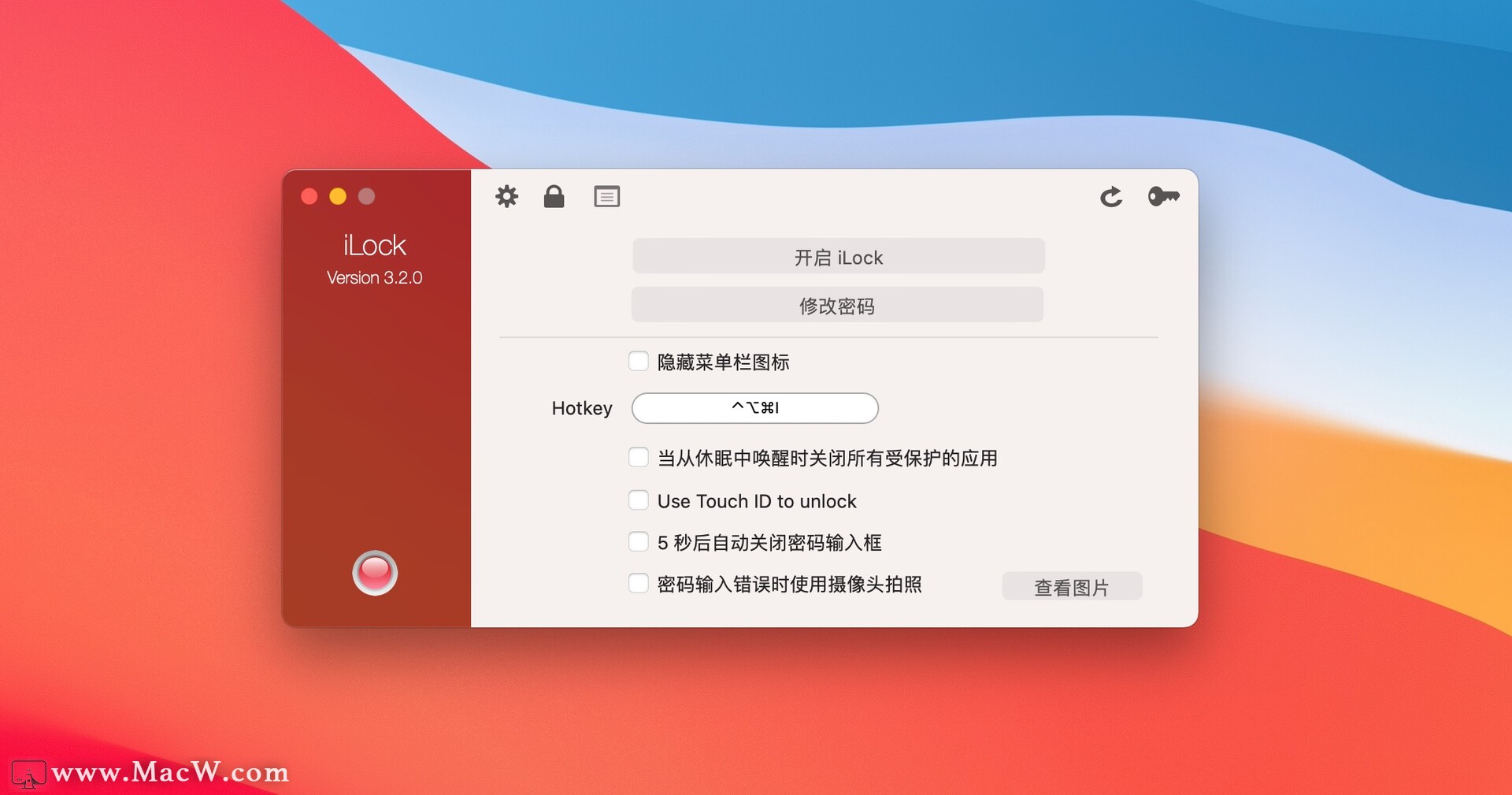
iLock for Mac破解版安装教程
下载好iLock mac破解版安装包后打开,将左侧iLock拖拽至右侧应用程序
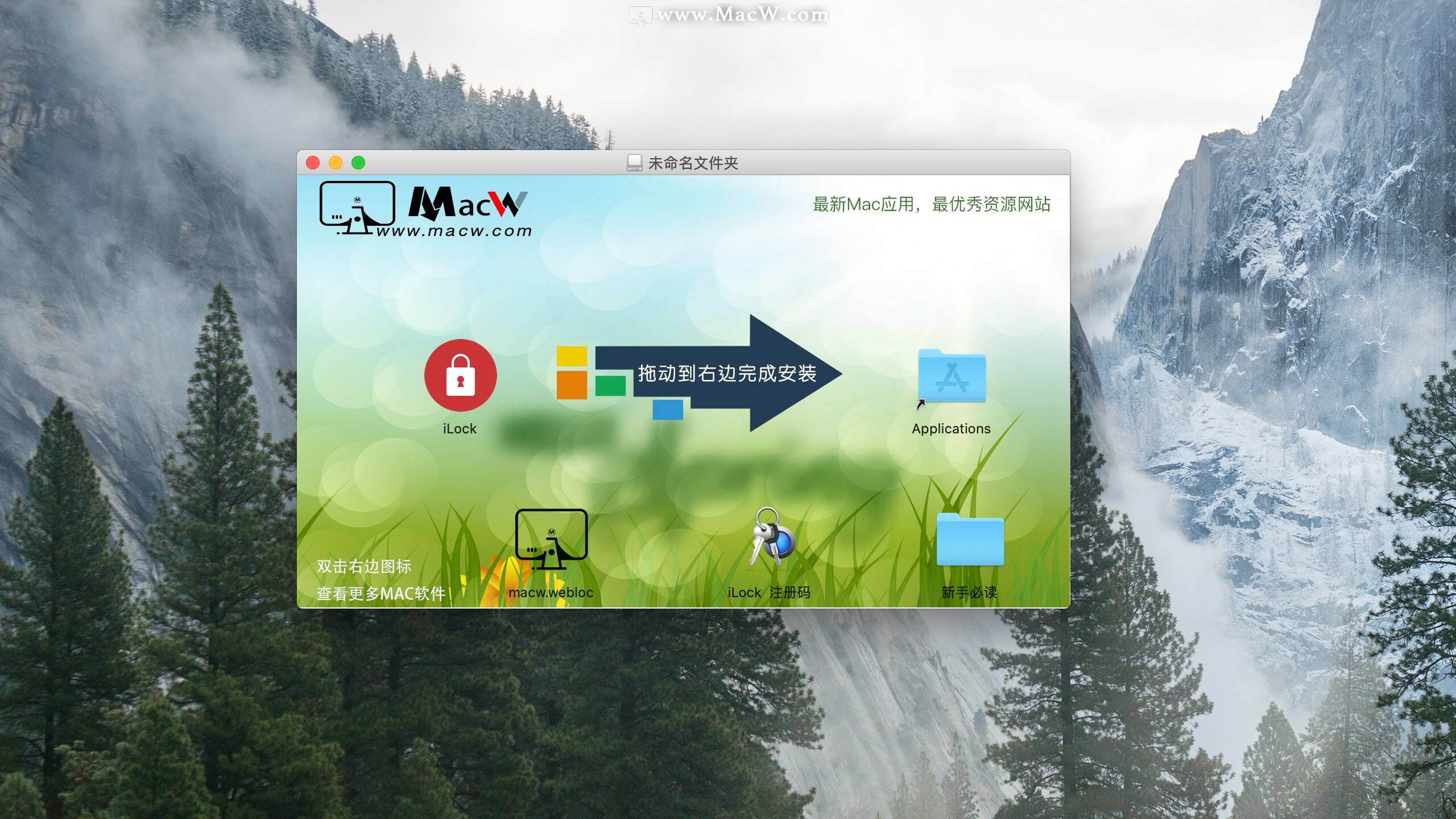
双击打开iLock Mac版,提示设置密码,根据自己需要设置即可。(密码记得保存)
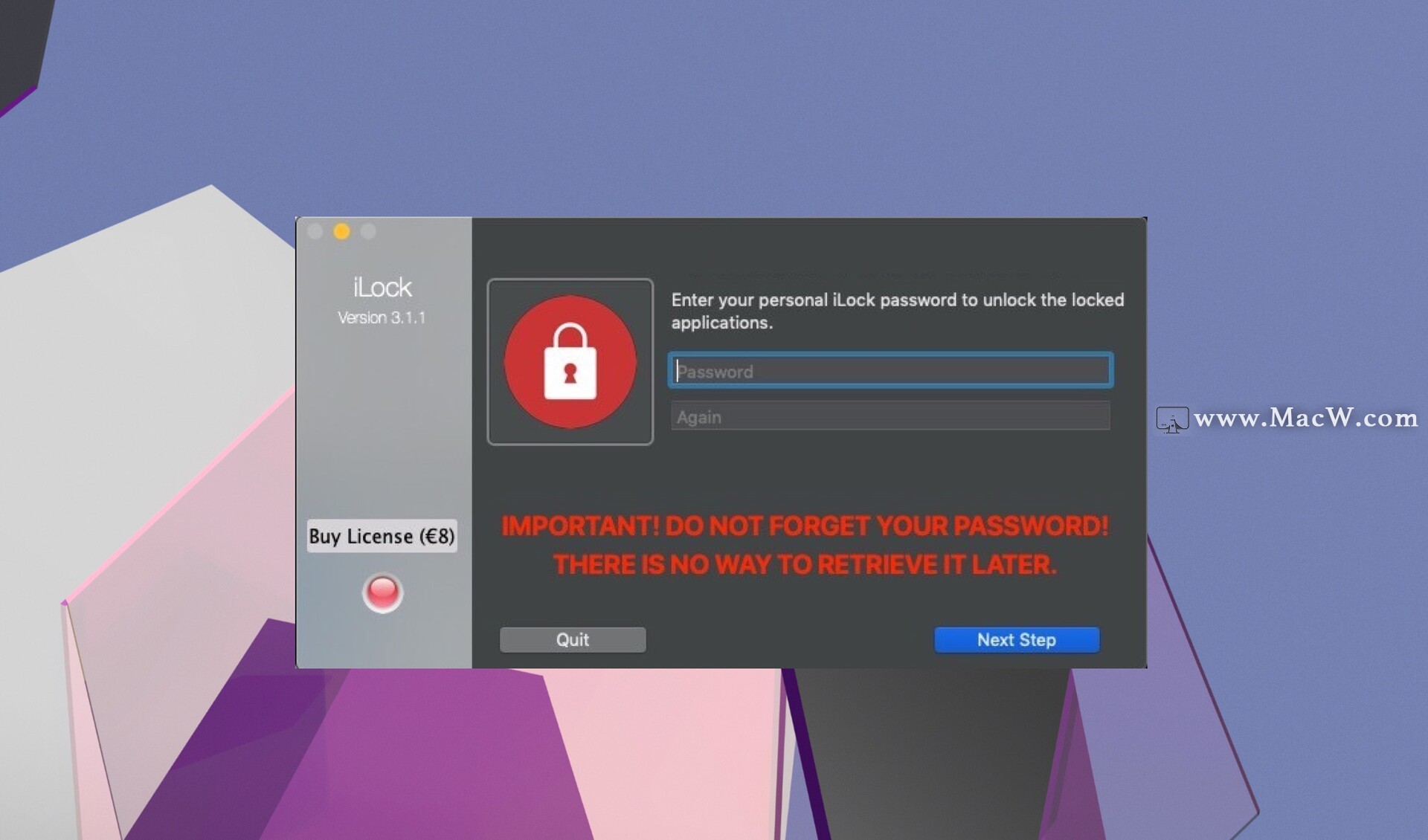
点击右上角的钥匙图案,打开如图:
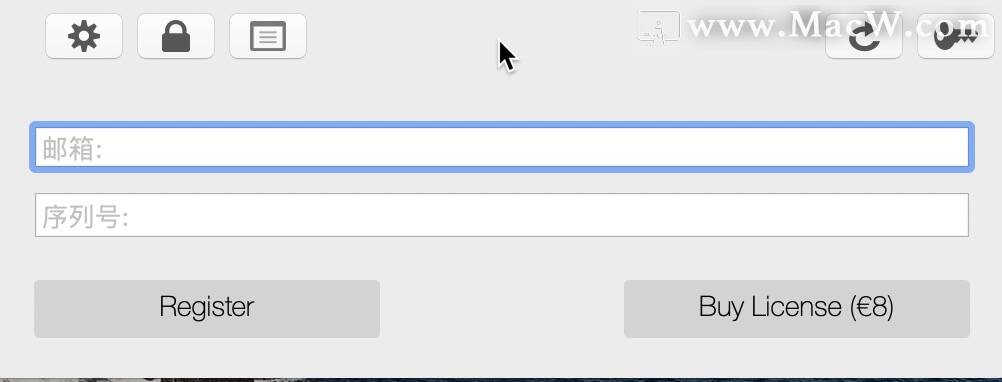
返回iLock软件包,找到并打开iLock注册码“,如下图:
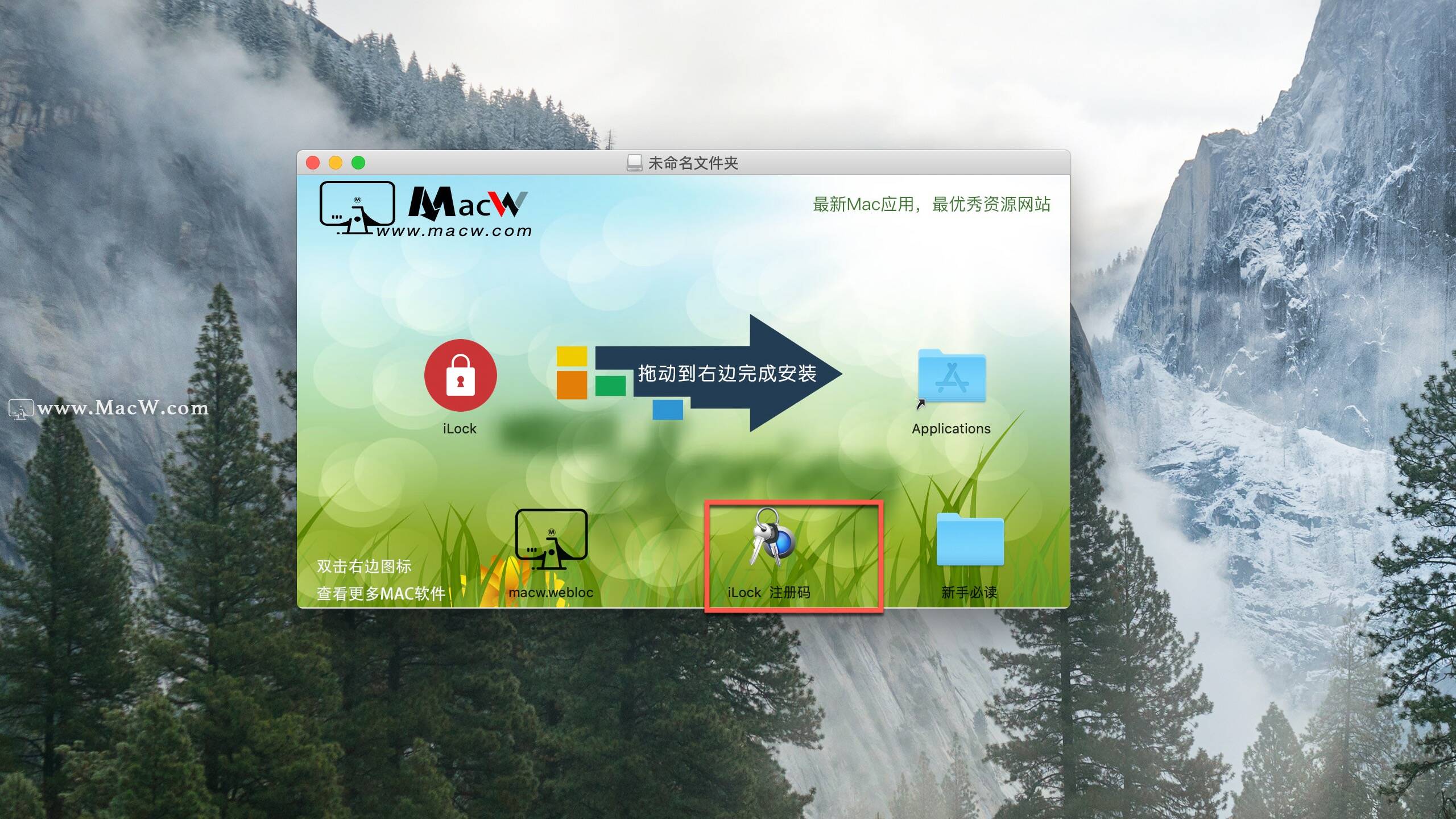
回到iLock注册页面,输入序列号和自己的邮箱后点击”注册“,如下图:
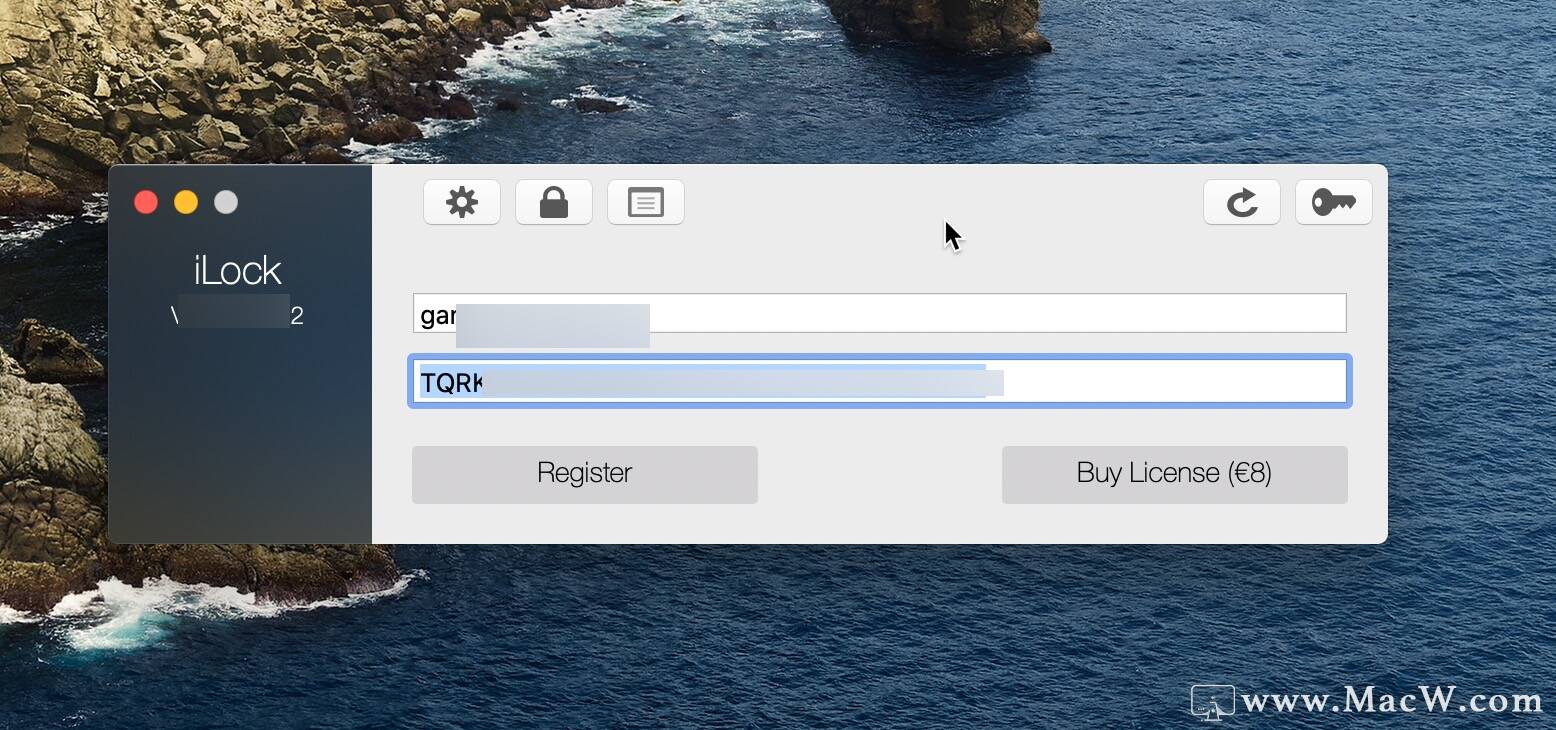
提示注册到邮箱即iLock破解成功。
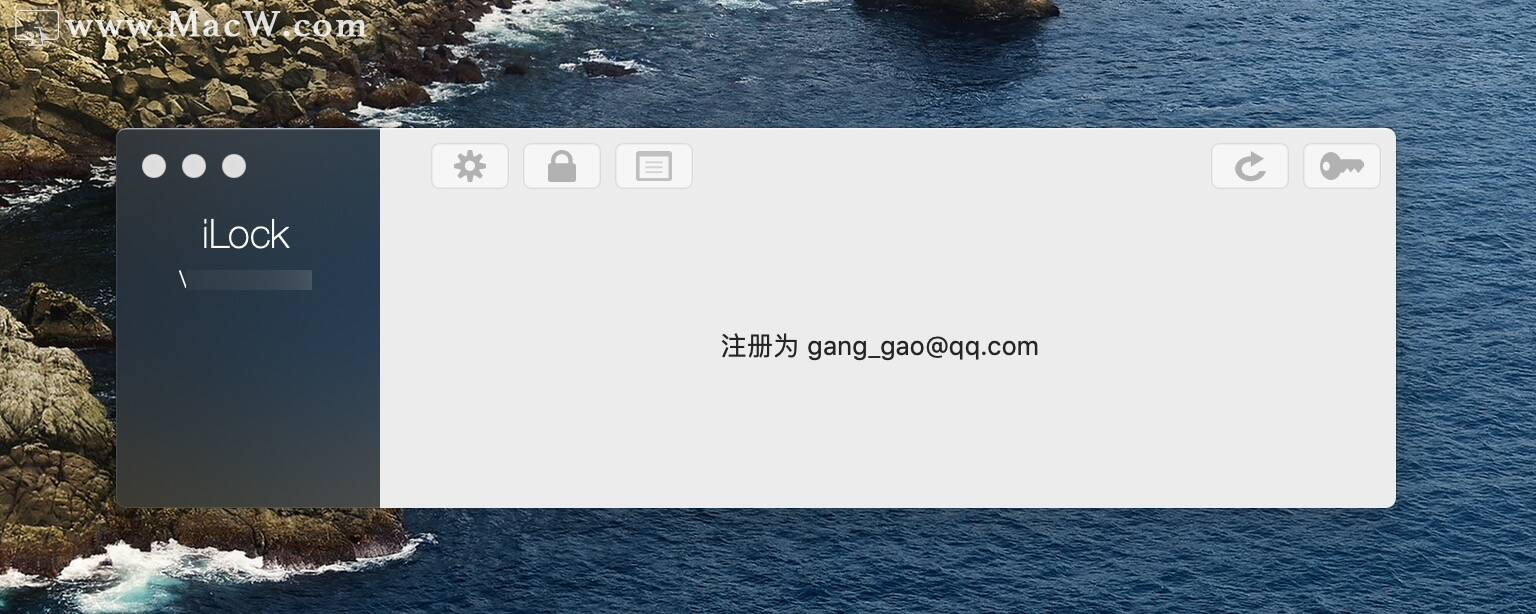
iLock for Mac中文破解版软件介绍
iLock密码可保护任何应用程序,以防止不需要的访问者启动您的应用程!
1.设计简单的工具,可以做一件事:锁定你的应用程序
iLock是一个轻量级的macOS应用程序,使您可以锁定其他人无法访问的应用程序。这个想法很简单:当用户尝试打开用户指定的应用程序时,iLock会打开一个窗口,提示他们输入预定义的密码。应用程序本身使用您只知道的主密码进行保护。您不能忘记密码,因为除非您已经知道密码,否则无法更改密码。设置主密码后,您可以轻松指定要保护的应用程序。
2.也可以配置为自动退出受保护的应用程序
根据规定,您还可以通过常规首选项更改主密码。此外,锁定应用程序只需将其拖放到“首选项”窗口的“锁定的应用程序”选项卡上即可。除了应用程序安全性,iLock还提供了其他一些功能。例如,您可以切换菜单栏图标,以便在单击时打开应用程序首选项。此外,当您的计算机从睡眠状态唤醒时,该应用程序可以关闭所有受保护的应用程序。
3.用户友好且易于配置的应用密码保护,内置失败的尝试记录
作为一项额外功能,iLock可以记录在设置的“日志”部分中解锁应用程序的失败尝试的日志。您还可以选择在阅读后清除所有日志。还有一个方便的选项来暂时禁用iLock。
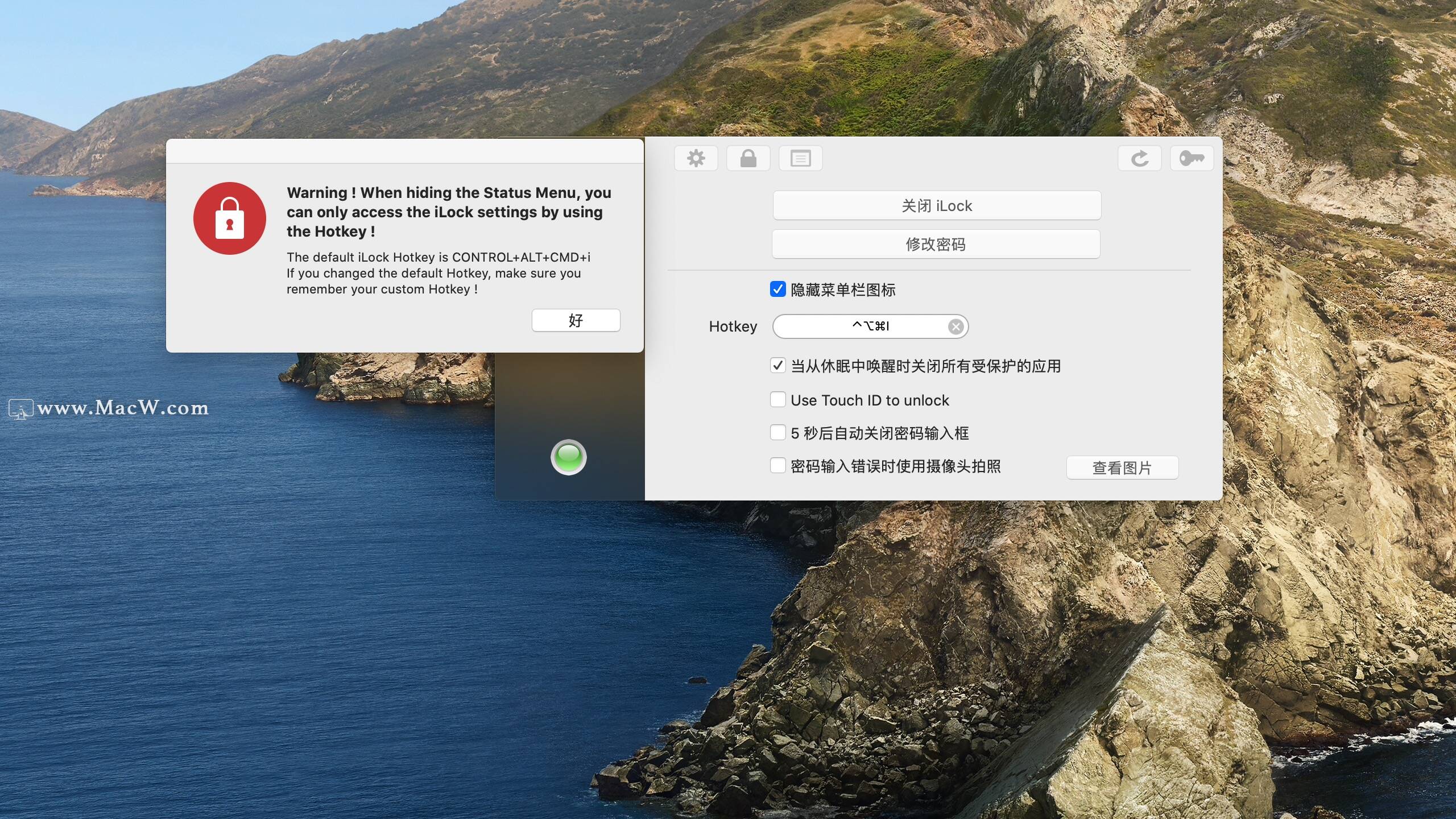
iLock Mac中文版功能介绍
使用方便
iLock非常易于使用。通过拖放选择要保护的任何应用程序。执行此操作后,请选择密码。所选应用现在受密码保护。
背景过程
iLock是后台进程,不使用任何系统资源。
热键访问
创建自定义热键以显示iLock
安全
使用AES加密方案。没有人可以在不知道密码的情况下启动受保护的应用程序。
记录
当有人试图启动受保护的应用时,请跟踪。
拍摄照片
查看尝试通过失败尝试启动受保护应用程序的用户。
更新
让您的版本保持最新。
本地化
英语,荷兰语,法语,德语,俄语,简体中文,日语,希腊语,匈牙利语,西班牙语,...更多信息。
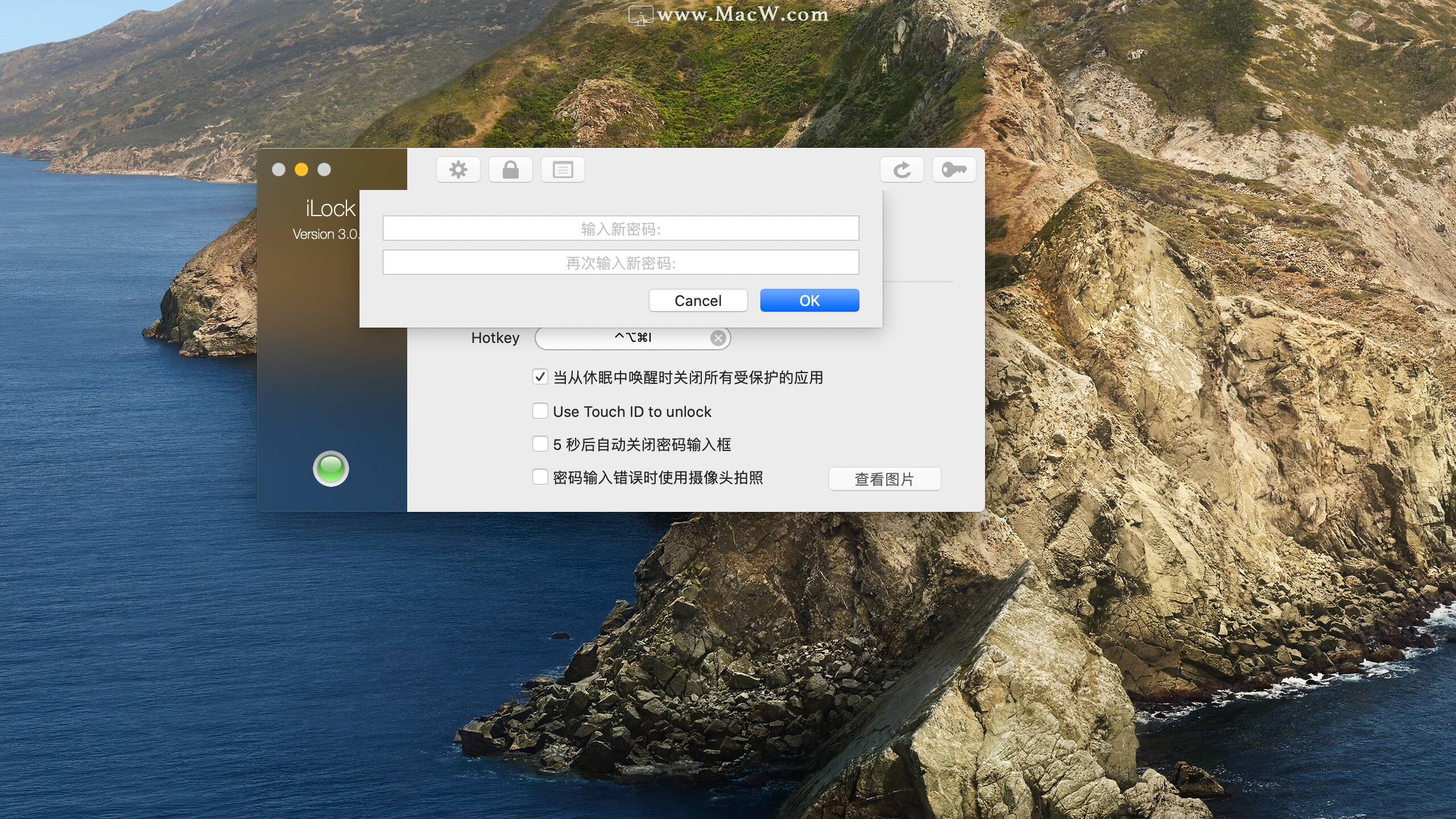
iLock Mac最新破解版更新日志
iLock for Mac(应用程序加密工具)v3.2.0激活版
- 现在与macOS 11 Big Sur兼容